*本文包含一些宣传材料。
Filmora13で動画を一時停止(フリーズフレーム)にする方法
在这篇文章中。Filmora13(フィモーラ13)本节解释了如何暂停(定格)一个视频在
目录
Filmora13(フィモーラ13)で動画を一時停止(フリーズフレーム)にする方法
从文件夹中选择你要暂停的视频(定格)。
从文件夹中选择你想暂停的视频(定格)。

拖放到Filmora的媒体区
选择你想暂停的视频(定格),并将其拖入Filmora媒体区。

选择文件并将其添加到下层时间线视图中
选择你刚刚添加的文件,并将其添加到下部的时间线视图。

将播放位置移动到你想暂停视频的地方。
将播放位置移动到你想暂停视频的地方。

在时间轴的编辑栏上选择[速度图标]。
一旦你决定了播放位置,点击视频,在时间轴的编辑栏上选择[速度图标]。

选择[速度图标]并点击[冻结画面]。
选择[速度图标]并点击[冻结画面]。

以这种方式插入一个定格的画面。在播放过程中,屏幕会停止和停顿。

调整冻结画面的长度
将播放位置停在恰到好处的长度,然后点击[剪刀]图标。
试着实际回放定格的画面,并在恰好的长度上停止回放位置,然后点击[剪刀]图标来分割它。

点击你要剪切的部分,选择[删除]。
点击你要剪切的区域,选择删除。
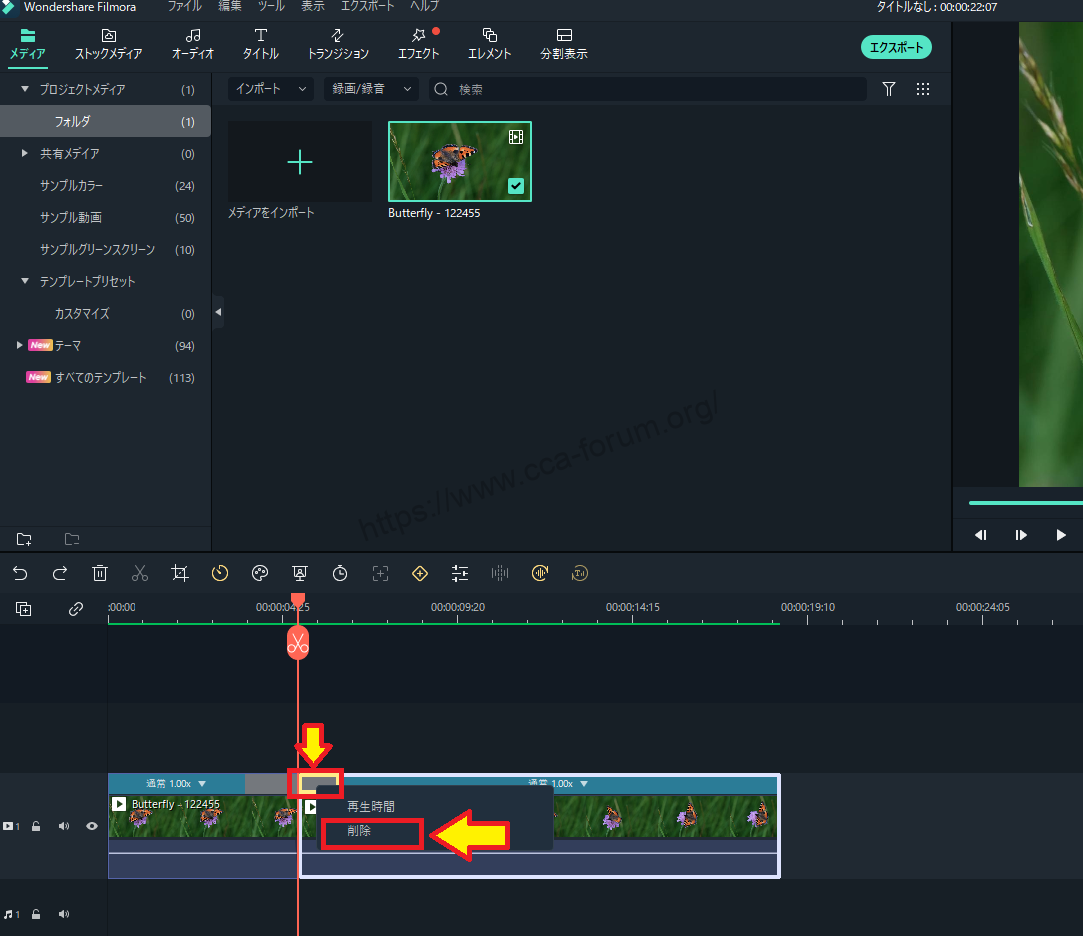
现在可以对其进行编辑,以切断冻结的画面和视频的其余部分。

摘要
この記事では、Filmora13(フィモーラ13)で動画を一時停止(フリーズフレーム)にする方法について解説しました。